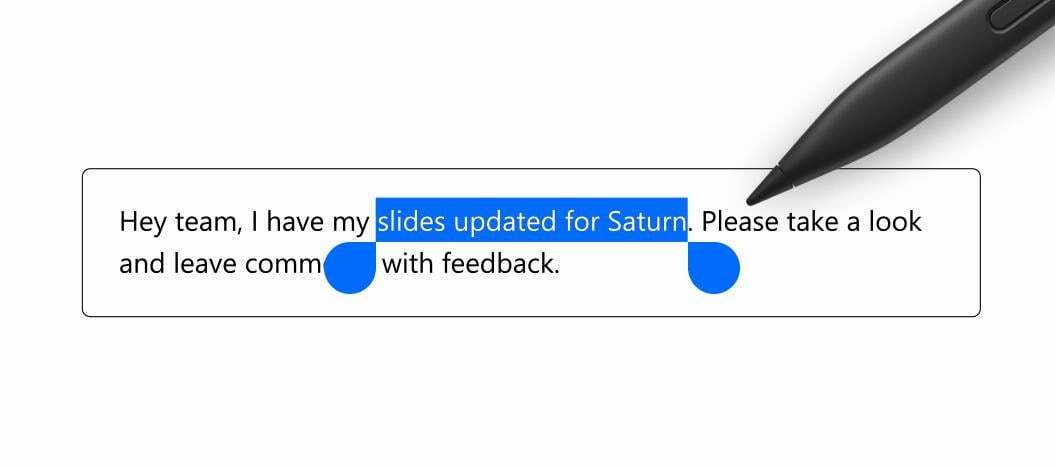- "Vänligen håll dig online medan Office hämtar" kan indikera att din Office-installation har fastnat.
- Att byta till offlineinstallationen kan hjälpa och vi visar hur du gör det.
- Vill du läsa mer om Microsofts Office-produkter? Bläddra igenom vår Microsoft 365 samling av artiklar.
- Och i vår Microsofts felsökningsnavhittar du allt du behöver veta om Office-verktyg.

Denna programvara kommer att hålla dina drivrutiner igång, vilket skyddar dig från vanliga datorfel och maskinvarufel. Kontrollera alla dina förare nu i tre enkla steg:
- Ladda ner DriverFix (verifierad nedladdningsfil).
- Klick Starta skanning för att hitta alla problematiska drivrutiner.
- Klick Uppdatera drivrutiner för att få nya versioner och undvika systemfel.
- DriverFix har laddats ner av 0 läsare den här månaden.
Under normala omständigheter, efter att du har köpt Kontor 365tar installationsprocessen 5 till 10 minuter, inloggningsprocessen före och efter installationen ingår.
Vid vissa tillfällen fastnar dock installationen och processen uppmanar vissa meddelanden. De vanligaste inkluderar frysning när installationen är nästan klar eller angiven Håll dig online medan Kontor Nedladdningar.
Varför är Office 365-installationen fast?

Naturligtvis är det obligatoriskt att stanna online om du är med hjälp av webbinstallatören. Det är trots allt den enklaste metoden. Bara att detta ibland fastnar.
Lyckligtvis är din dator fortfarande användbar när detta händer eftersom processen inte blockerar hela operativsystemet.
Det rekommenderas att starta om din enhet i detta skede och se om Office inte redan är installerat. Det frysta meddelandet kanske bara lurade.
Om annars är lösningen som fungerar i de flesta fall av denna typ att avinstallera Office 365-mappen helt och återuppta processen men använda offlineinstallatören.
Hur använder jag Office 365 offline-installationsprogrammet?
- Avinstallera först de Office 365-filer du har på din enhet. Öppna inställningar, gå till Appar, hitta Office-paketet och högerklicka på det. Klicka sedan på Avinstallera.

- Nästa, gå till Office-webbplatsen. Logga in med ditt Microsoft-konto som är kopplat till Office-köpet om du inte redan har gjort det.
- Klicka på Installera Office på startsidan.
- I fönstret Ladda ner och installera väljer du Andra alternativ.
- Markera rutan Ladda ner ett offlineinstallatör och välj det språk du vill installera Office på. Välj Ladda ner.
- Spara installationsfilen på din enhet och öppna sedan den virtuella enheten på platsen.
- Välj den version du vill installera (32bit eller 64bit, beroende på ditt system).

- Processen ska gå smidigt från och med nu, och du behöver bara aktivera Office när installationen är klar.
Och det handlar om det. Offlineinstallation korrigerar vanligtvis vad en onlineinstallation inte kunde. Online-processen kan fastna även när internetanslutningen är bra, men det är aldrig en dålig idé att kontrollera denna aspekt innan du börjar.
Vi hoppas att den här guiden var användbar; om så är fallet, vänligen ge oss din feedback i kommentarfältet nedan.
Vanliga frågor
Det finns flera skäl till varför installationen fastnar, tar längre tid än väntat, eller stöter på olika fel. Lyckligtvis har vi felsökningsguider för var och en.
Under normala omständigheter tar installationsprocessen 5 till 10 minuter, aktiveringen av paketet ingår.
Eftersom processen borde vara väldigt snabb kanske du vill tillåta att paketet installeras avinstallera det från Apps-menyn.